Astra linux — разработанa коллективом «Научно-производственное объединение Русские базовые информационные технологии» и основана на свободном ПО. Данную операционную систему можно скачать, бесплатно для личного некоммерческого использования, с официального сайта разработчиков astralinux.ru. Так же существует и коммерческое решение.
Установка
После загрузки, с ранее подготовленного, dvd или usb накопителя, загружается загрузчик установочного дистрибутива.

В меню загрузчика всего 3 пункта, все интуитивно понятно. Давайте рассмотрим установку в графическом режиме. После выбора пункта Графическая установка, загрузится лицензионное соглашение.
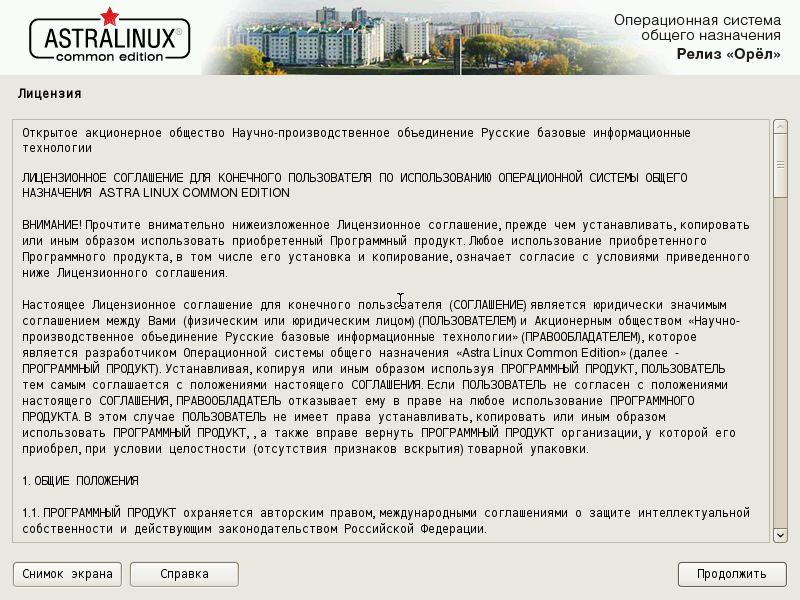
После ознакомления нажимаем продолжить, и выбираем комбинацию клавиш для переключения раскладки клавиатуры.
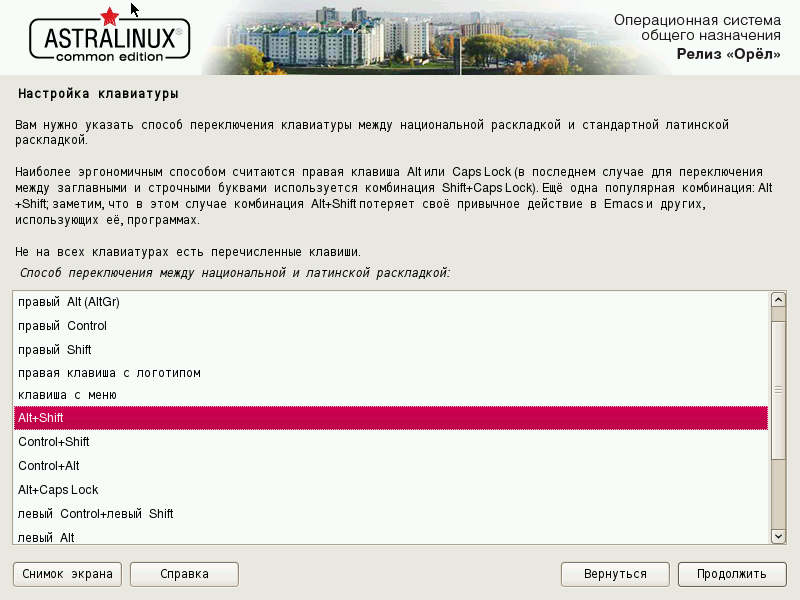
При нажатии продолжить, начнется загрузка установщика, а так же пройдет инициализация сетевых интерфейсов.
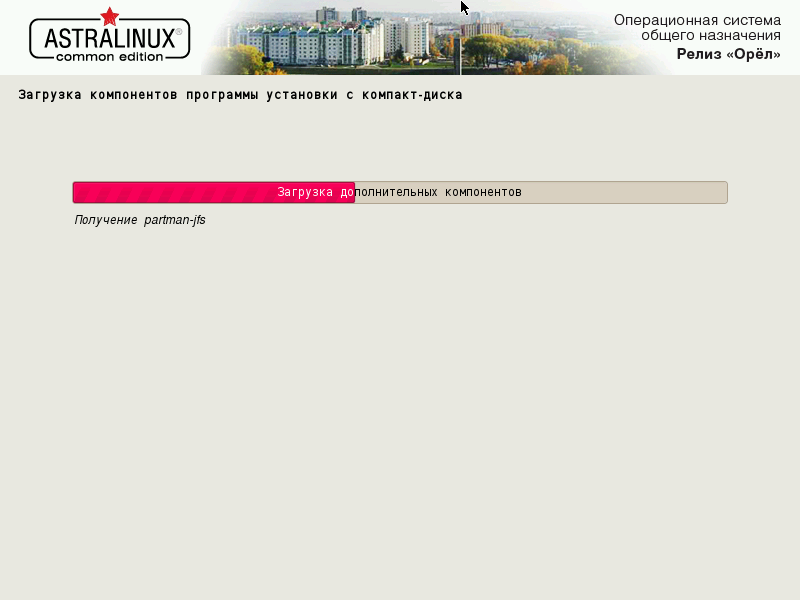
Далее будет предложено ввести имя компьютера, на который вы устанавливаете Astra Linux.
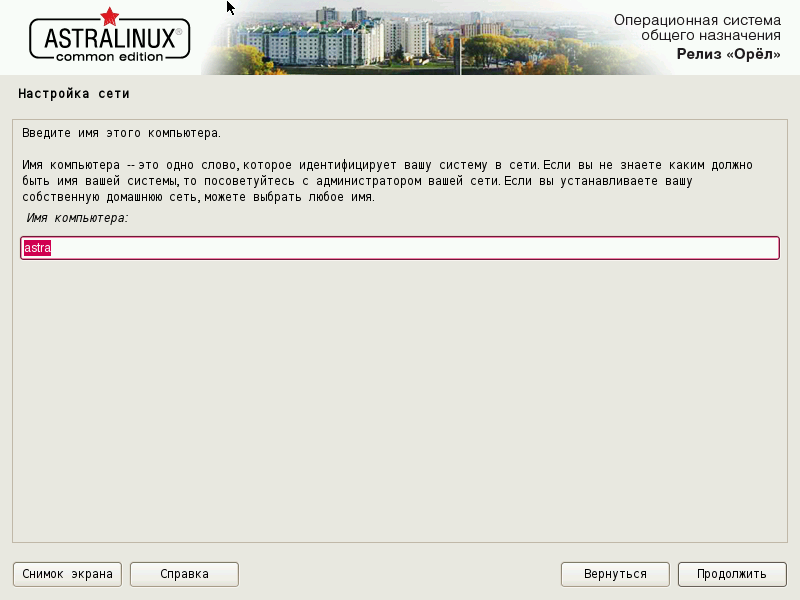
А в следующем шаге, потребуется ввести имя учетной записи администратора.
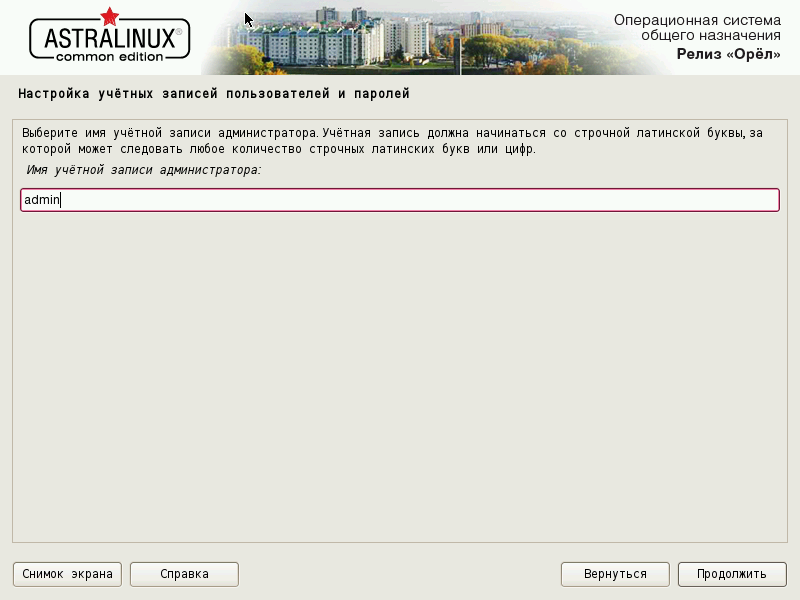
Имя admin задать не получится, так как данное имя зарезервивано.
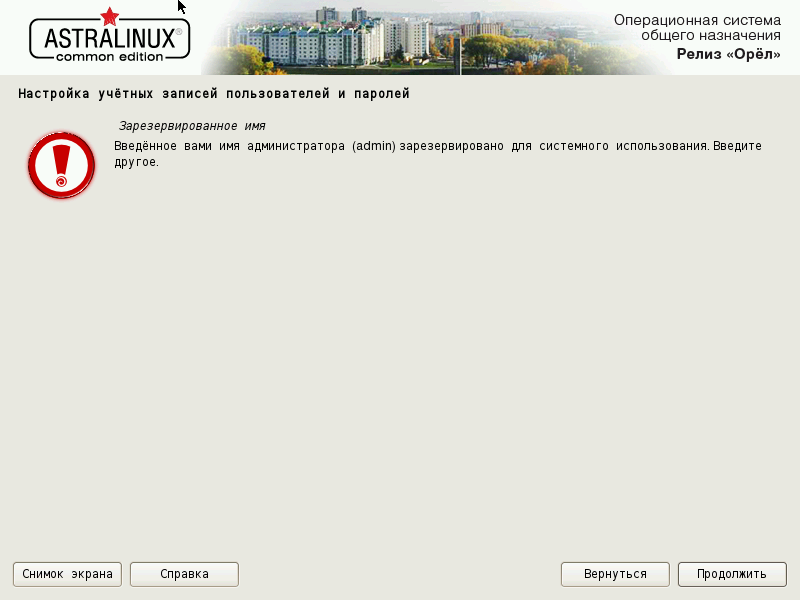
Далее вводим и подтверждаем пароль учетной записи.
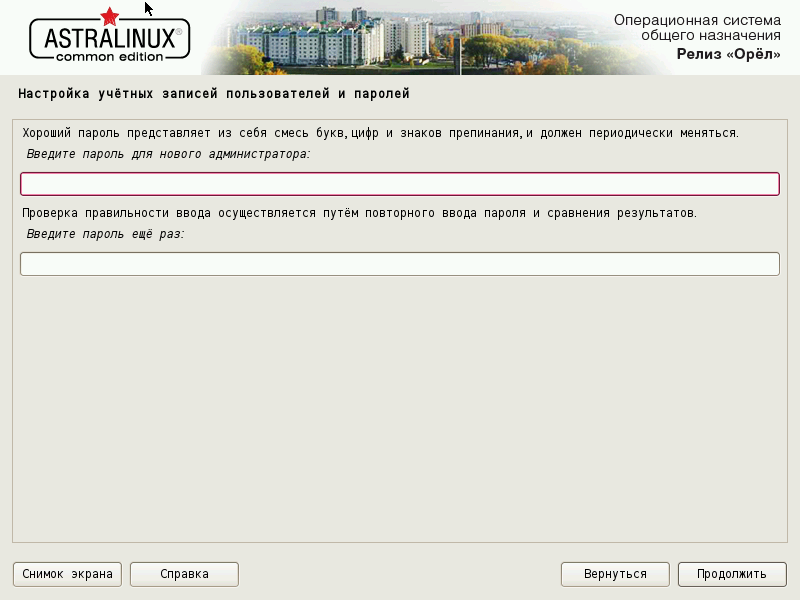
Пароль следует придумать сложный, не менее 8 символов.
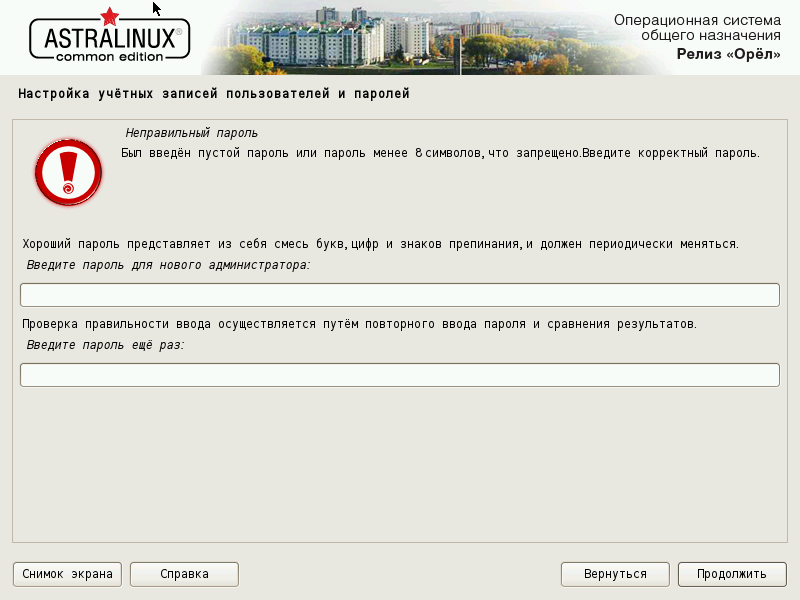
Затем задаем часовой пояс.
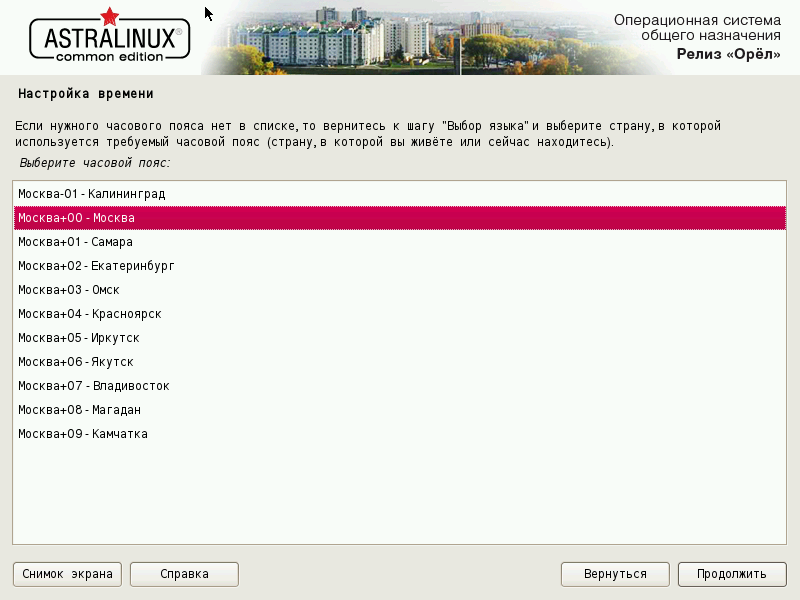
Ну а дальше следует разметка диска. Для ознакомления с дистрибутивом, а так же если вы новичок в linux, то рекомендуется выбрать автоматический режим.
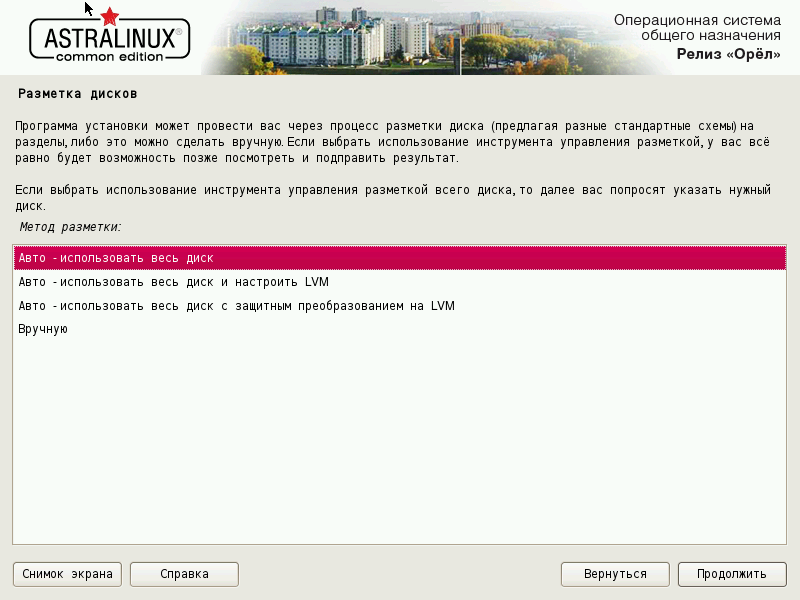
После того как выбрали схему разметки, выбираем диск.

Так же можно отделить домашний каталог на отдельный раздел.
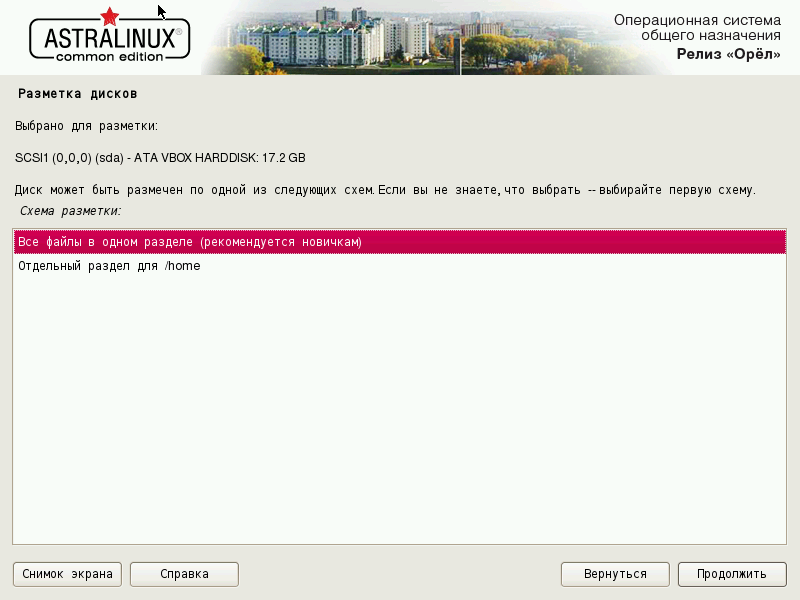
Далее будет выведена разметка дисков, по нажатии на кнопку продолжить вы согласитесь внести изменения и записать из на диск. Все данные при этом удалятся.
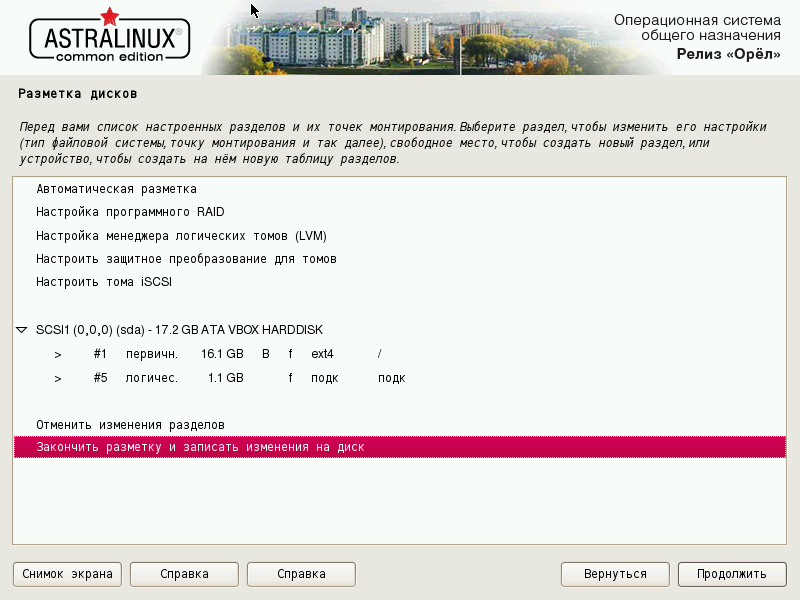
Затем еще раз потребуется подтверждение намерений записать таблицу разделов.
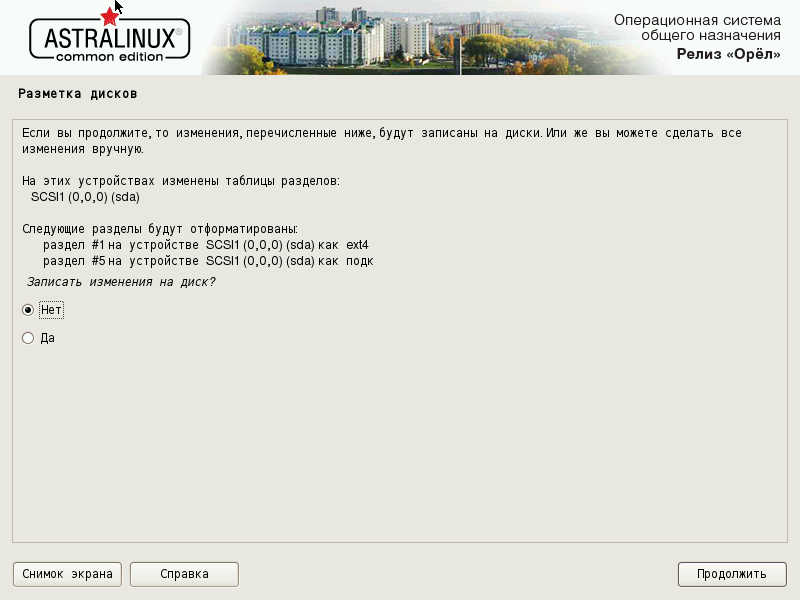
После начнется установка.
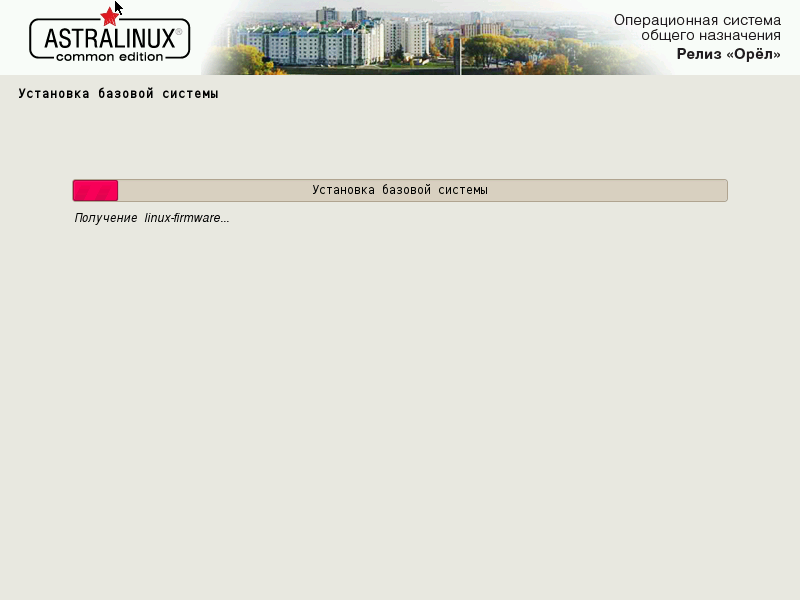
После установки базовой системы будет предложено выбрать дополнительные компоненты.
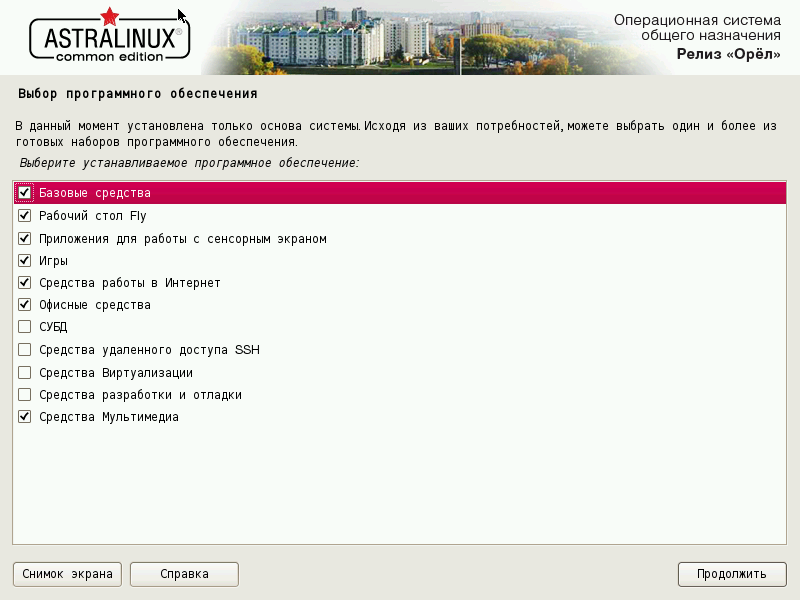
Так же будет предложено, выбрать компонент ALD, доступный в серверном или в клиентском варианте. При выборе установки в серверном режиме придется пройти еще несколько шагов по настройке.
Первый, настройка пакета krb-admin-server.
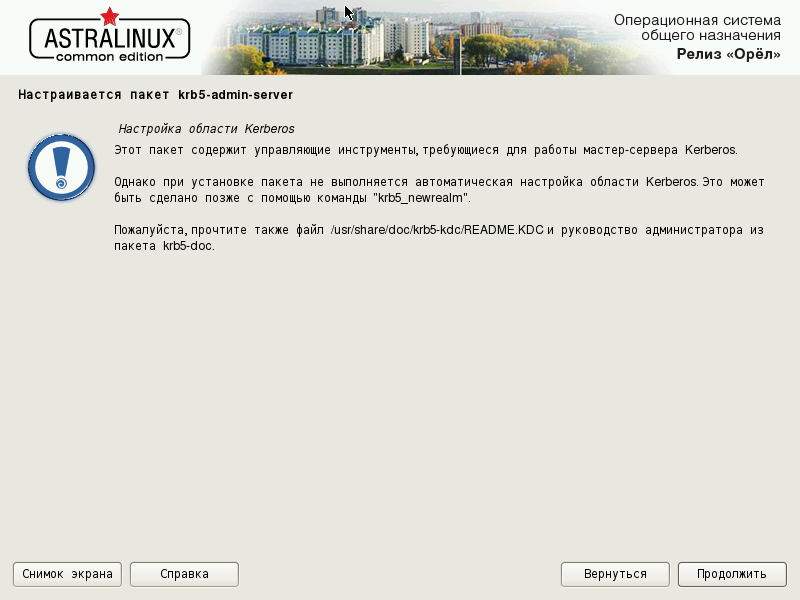
При нажатии продолжить, начнется установка дополнительных пакетов.
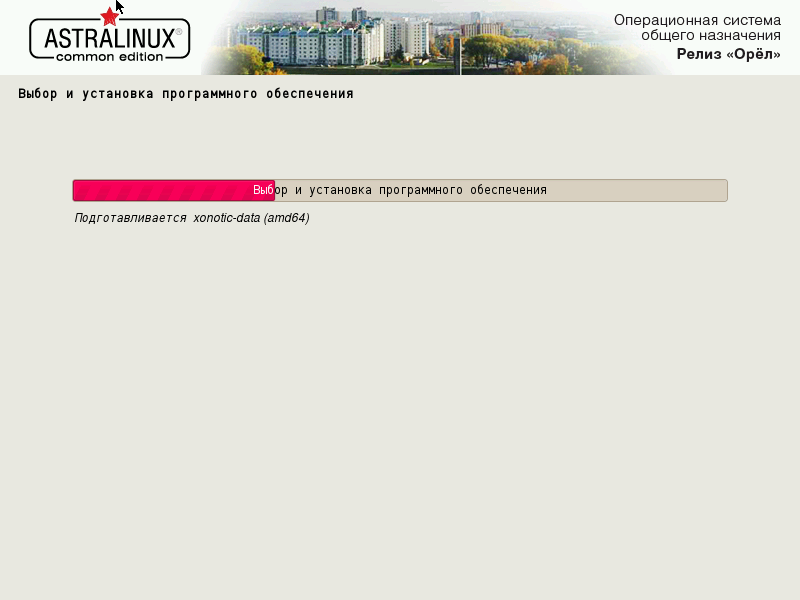
После установки будет предложено настроить дополнительные параметры операционной системы.
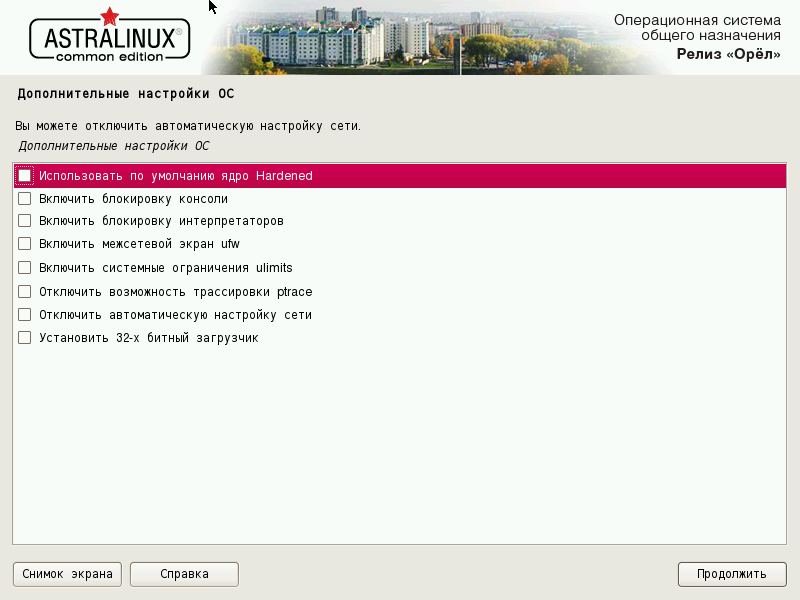
При нажатии продолжить начнется установка загрузчика.
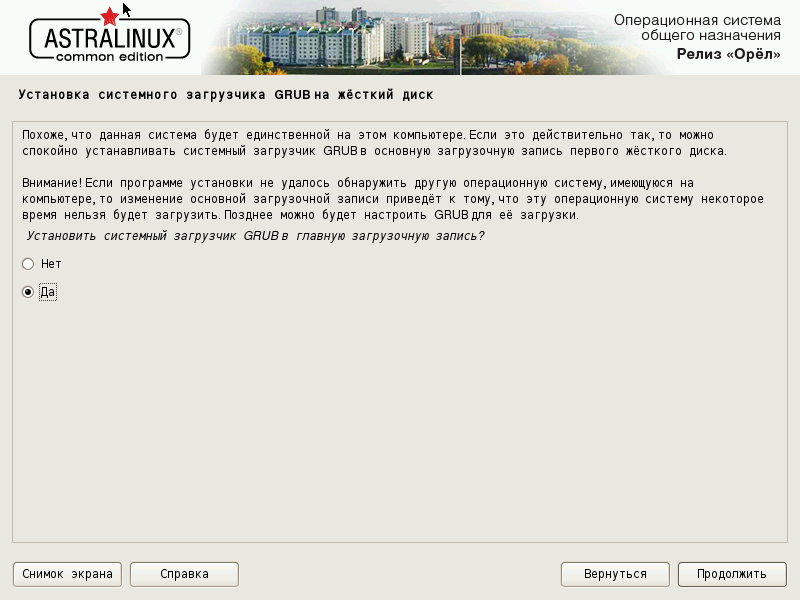
Выбираем устройство для установки загрузчика.
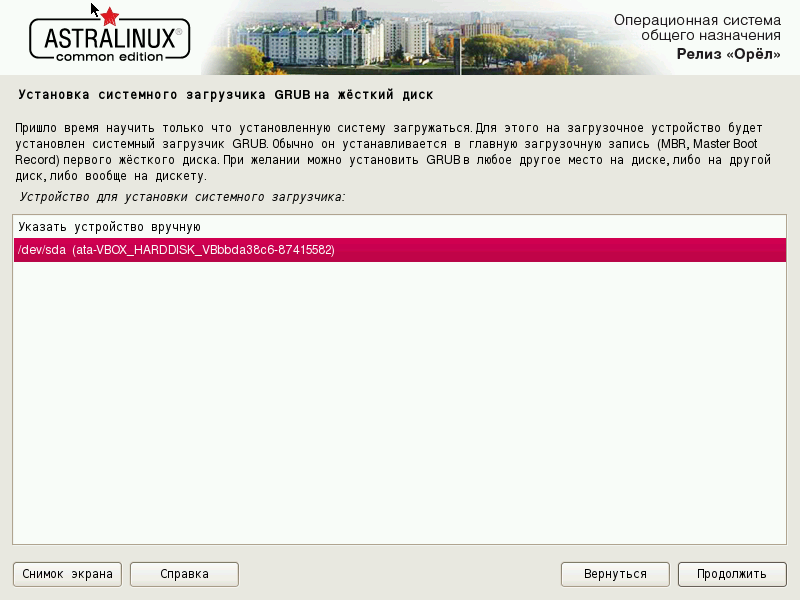
Начнется завершение установки.
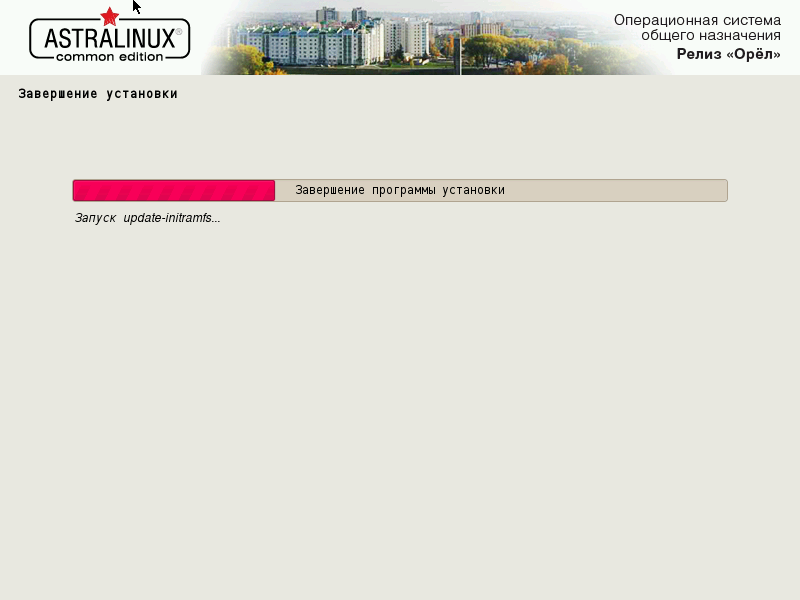
После чего процесс установки завершится.
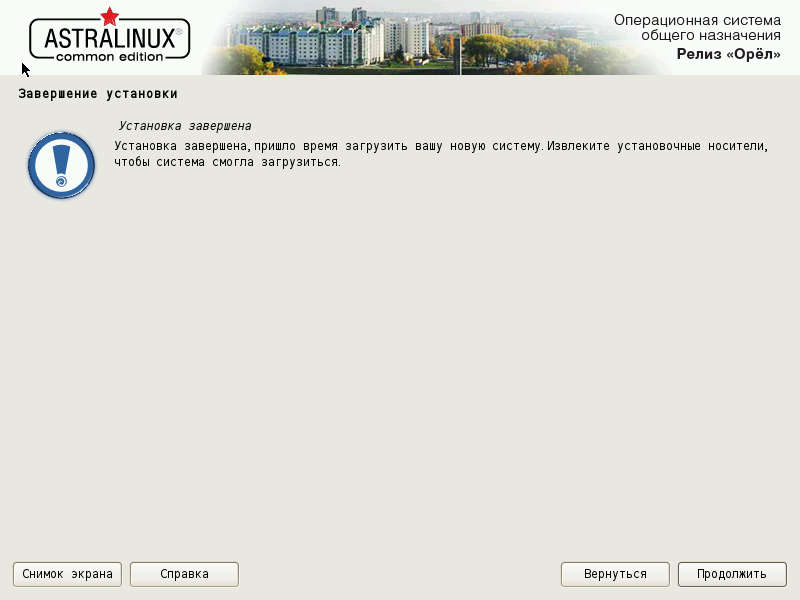
Нажимаем продолжить.
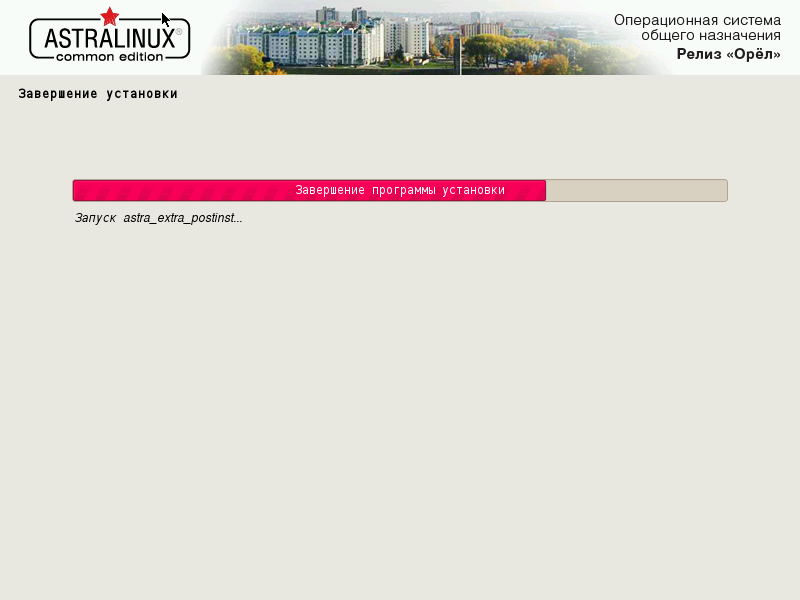
По завершении установки, мы увидим приглашение входа в только что установленную систему Astra Linux. Вводим ранее введеные имя пользователя и пароль.
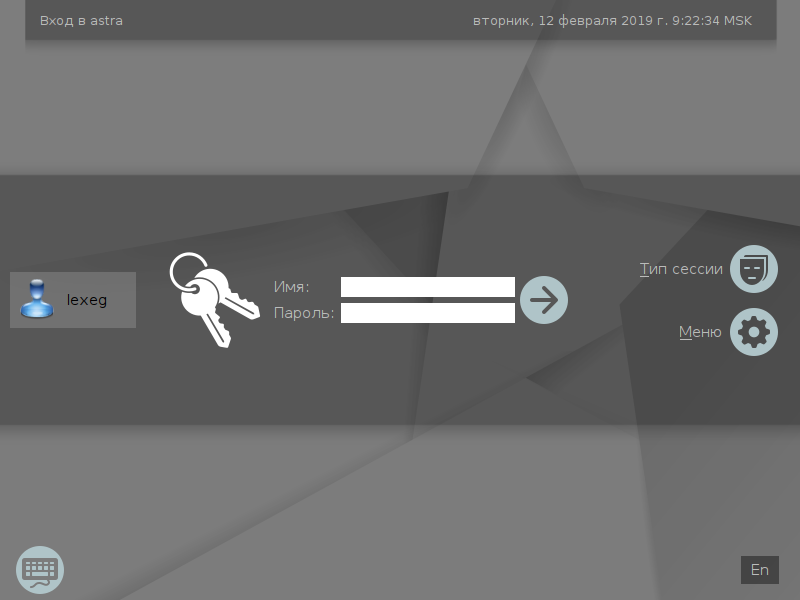
После авторизации мы увидим рабочий стол.
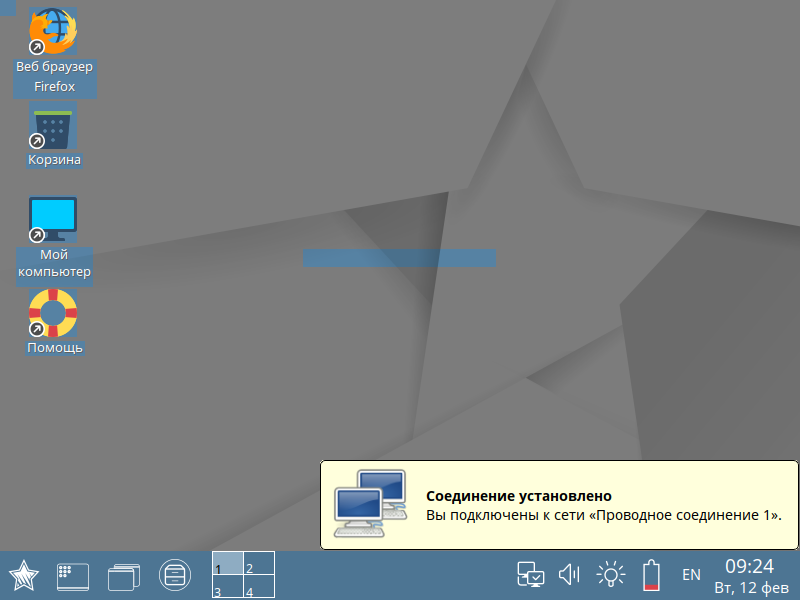
Краткий обзор предустановленного ПО
В качестве офисного приложения, для работы с таблицами и текстовыми файлами используется свободное ПО Libreoffice.
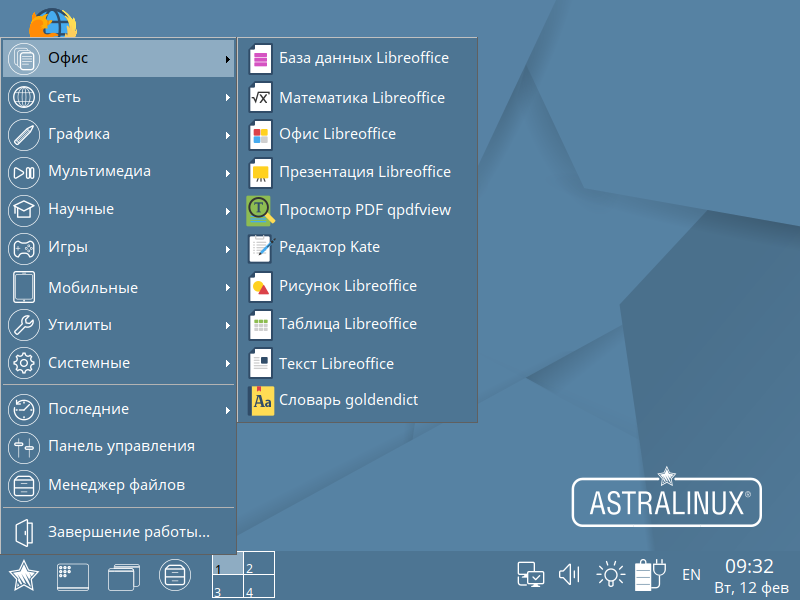
Так же имеются сетевые приложения, даже предустановлен торрент клиент.
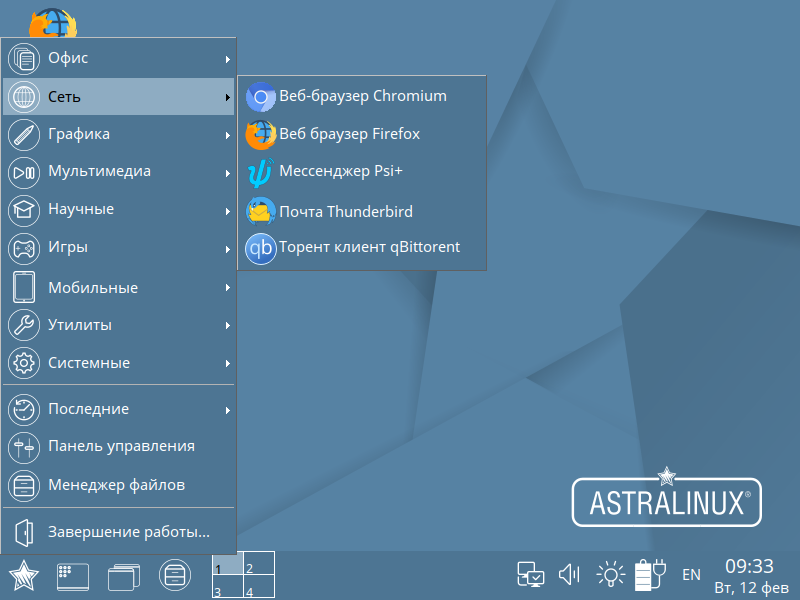
Приложения для работы с графикой.
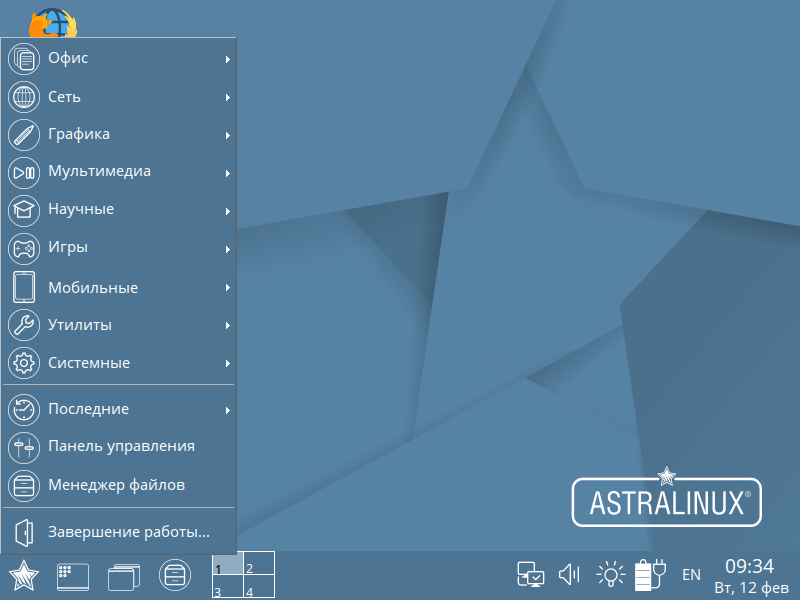
Мультимедийные приложения.
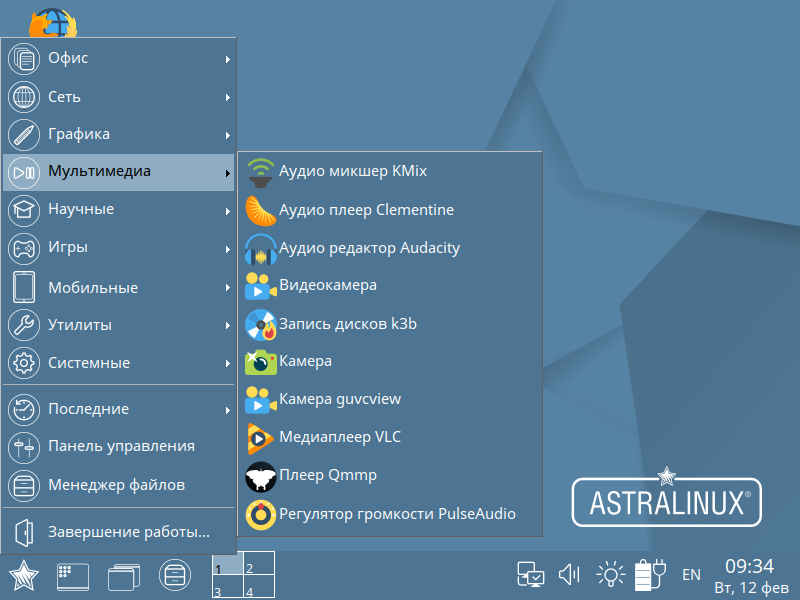
Калькулятор и Maxima.
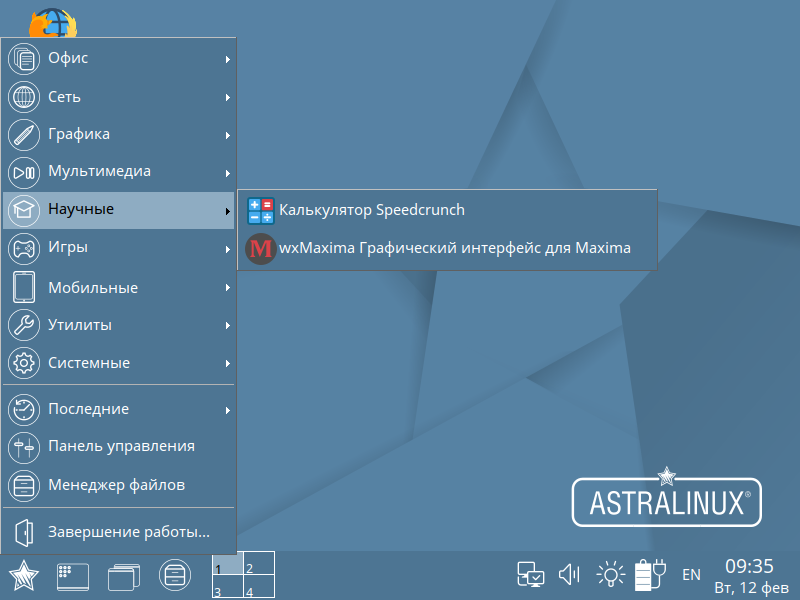
Так как система рассчитана на офисное использование, предустановлены простые игры.
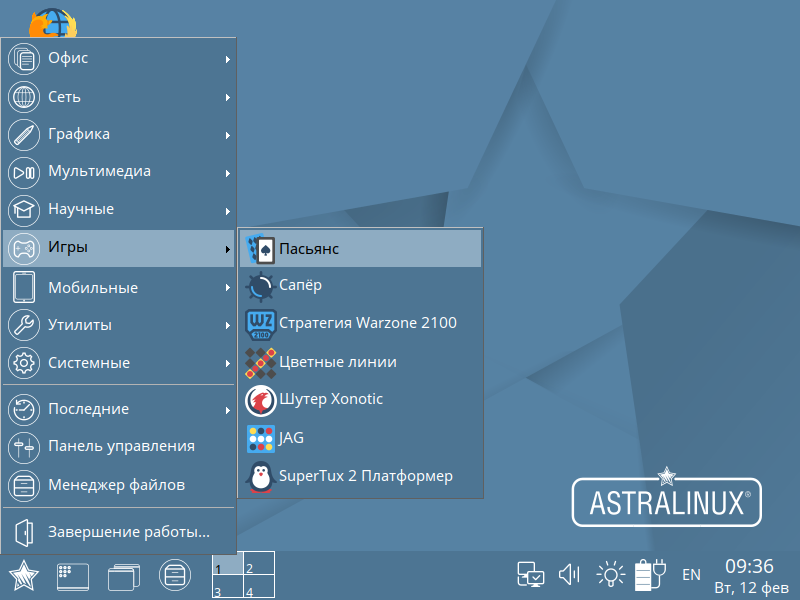
Приложения из категории Мобильные.
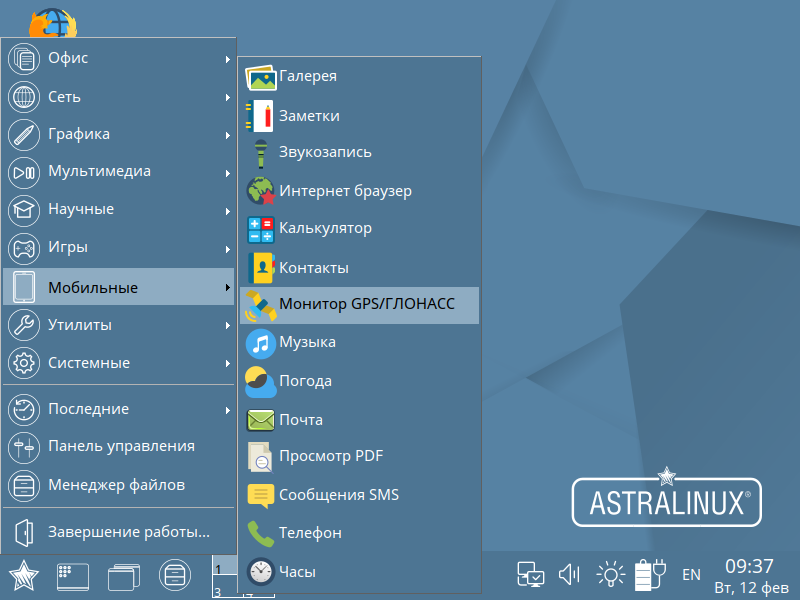
Утилиты.
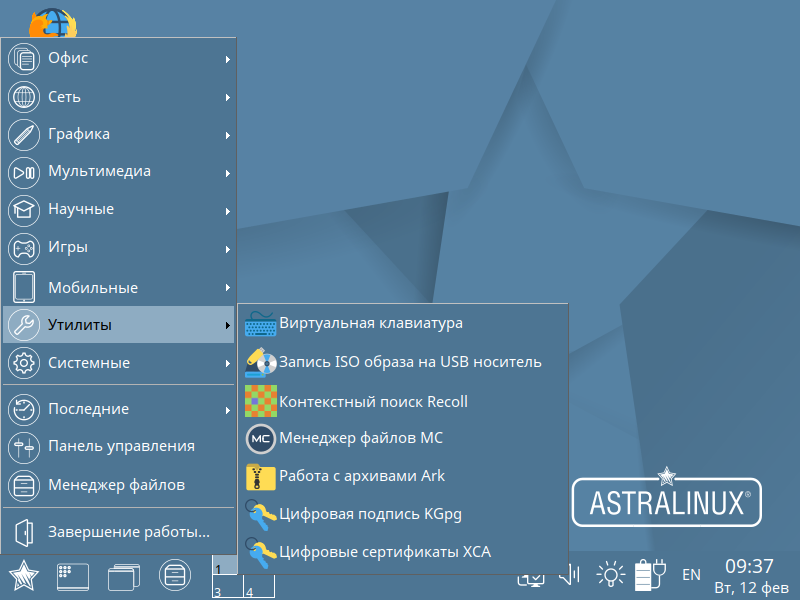
Системные программы.
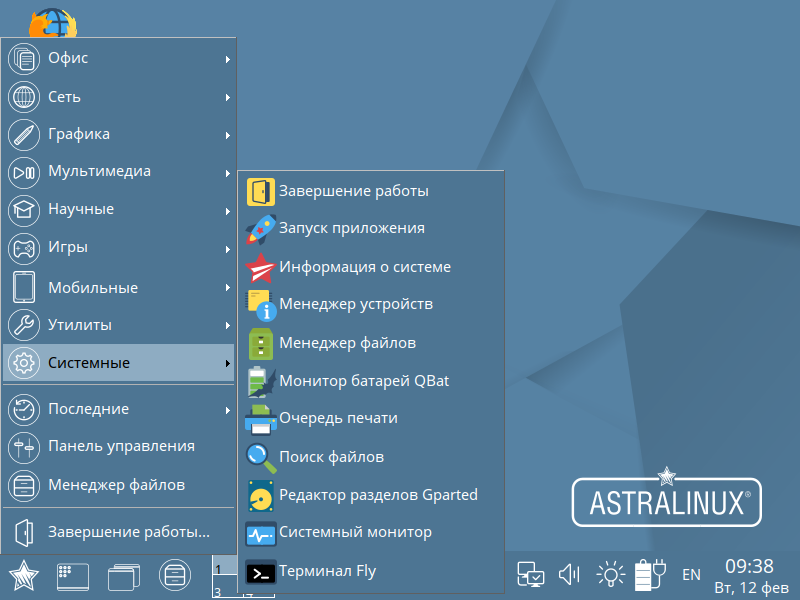
В меню Панель управления, расположены настройки ОС Astra Linux.
На этом статью можно завершить. Мы рассмотрели установку Astra Linux, а так же список предустановленного ПО.
